फ़ोटोशॉप कभी-कभी इमेज सेव नहीं कर पाता, जिससे असुविधा होती है। यह लेख आपको इसका कारण जानने और इसे ठीक करने में मदद करेगा ताकि आप आसानी से फ़ोटोशॉप में इमेज सेव कर सकें!
 |
फ़ोटोशॉप एक शक्तिशाली फ़ोटो संपादन टूल है, लेकिन कभी-कभी आपको कुछ त्रुटियाँ आ सकती हैं जो आपको अपनी तस्वीरें सहेजने से रोकती हैं, जिससे समय और मेहनत बर्बाद होती है। तो यह त्रुटि क्यों होती है और आप इसे कैसे ठीक कर सकते हैं? यह लेख आपको इसके कारणों और समाधानों को जानने में मदद करेगा ताकि आप बिना किसी रुकावट के काम जारी रख सकें!
RAM खाली करने के लिए सरल गाइड
फ़ोटोशॉप इमेज सेव न होने की त्रुटि को ठीक करने के लिए RAM खाली करना ज़रूरी है। बड़ी इमेज फ़ाइलों या जटिल संपादनों के साथ काम करते समय, फ़ोटोशॉप को डेटा को कुशलतापूर्वक प्रोसेस करने के लिए बहुत अधिक RAM की आवश्यकता होती है।
जब आपके पास पर्याप्त RAM नहीं होती, तो फ़ोटोशॉप को अस्थायी रूप से बदलावों को संग्रहीत करने में समस्या हो सकती है, जिससे आपकी छवि को सहेजने में त्रुटियाँ हो सकती हैं। RAM खाली करने से फ़ोटोशॉप के लिए जगह खाली हो जाएगी, जिससे फ़ाइलें सहेजना आसान हो जाएगा और त्रुटियाँ कम हो जाएँगी।
 |
फ़ोटोशॉप में बड़ी फ़ाइलों के साथ काम करते समय, सेव न कर पाने की त्रुटि अक्सर RAM की कमी के कारण होती है। इसे ठीक करने के लिए, आपको क्लिपबोर्ड कैश , हिस्ट्री, वीडियो , या सभी को एक साथ हटाकर RAM खाली करनी होगी। फ़ोटोशॉप खोलें, Edit पर जाएँ > Purge चुनें > फिर All दबाएँ । फिर, फ़ाइल को दोबारा सेव करके देखें कि क्या त्रुटि ठीक हो गई है!
 |
फ़ोटोशॉप के लिए RAM बढ़ाने के निर्देश
फ़ोटोशॉप के लिए RAM बढ़ाना, इमेज सेव न कर पाने की त्रुटि को ठीक करने का एक प्रभावी तरीका है। बड़ी इमेज फ़ाइलों के साथ काम करते समय या कई कार्य करते समय, फ़ोटोशॉप को डेटा प्रोसेस करने के लिए बहुत अधिक RAM की आवश्यकता होती है। यदि RAM पर्याप्त नहीं है, तो प्रोग्राम को अस्थायी जानकारी संग्रहीत करने में कठिनाई होगी, जिसके परिणामस्वरूप इमेज सेव न कर पाने की त्रुटि हो सकती है।
RAM बढ़ाने से फ़ोटोशॉप को काम करने के लिए ज़्यादा जगह मिलती है, जिससे यह ज़्यादा सुचारू रूप से चलता है और इमेज सेव करते समय त्रुटियों की संभावना कम हो जाती है। अगर आपने ऊपर दिए गए उपाय आज़मा लिए हैं और फिर भी समस्या आ रही है, तो फ़ोटोशॉप RAM बढ़ाने के लिए नीचे दिए गए चरणों का पालन करें।
 |
चरण 1: फ़ोटोशॉप खोलें > संपादन पर जाएं > प्राथमिकताएं चुनें > फिर प्रदर्शन चुनें।
 |
चरण 2: स्लाइडर को वांछित स्तर तक ले जाएँ, लेकिन कंप्यूटर को सुचारू रूप से चलाने के लिए 80% से अधिक न ले जाएँ। परिवर्तनों को सहेजने के लिए "ओके" पर क्लिक करें। फिर, परीक्षण के लिए अपनी डिज़ाइन फ़ाइल को सहेजने का प्रयास करें।
 |
बड़ी फ़ाइलों के साथ संगतता सक्षम करने के निर्देश
फ़ोटोशॉप में लार्ज डॉक्यूमेंट फ़ॉर्मेट (LDF) को सक्षम करने से 2GB की सीमा से ज़्यादा फ़ाइलों को संभालने में मदद मिलती है। जटिल प्रोजेक्ट्स, कई लेयर्स या उच्च-रिज़ॉल्यूशन वाली छवियों के साथ काम करते समय, फ़ाइल का आकार इस सीमा से ज़्यादा हो सकता है। LDF सक्षम न होने पर, फ़ोटोशॉप को मेमोरी प्रबंधन में कठिनाई हो सकती है और फ़ाइलें सहेजते समय त्रुटियाँ हो सकती हैं।
 |
फ़ोटोशॉप में लार्ज डॉक्यूमेंट फ़ॉर्मेट फ़ीचर को सक्षम करने से सॉफ़्टवेयर को बड़े प्रोजेक्ट्स को संभालने में मदद मिलती है, जिससे यह सुनिश्चित होता है कि आप अपना काम बिना किसी त्रुटि के सहेज सकते हैं। अगर आपकी फ़ाइल 2GB या 4GB से बड़ी है और यह फ़ीचर सक्षम नहीं है, तो इस बात की बहुत ज़्यादा संभावना है कि फ़ाइल सहेजी नहीं जाएगी।
चरण 1: इस सुविधा को सक्षम करने के लिए, सबसे पहले फ़ोटोशॉप खोलें > संपादन पर जाएं > प्राथमिकताएं चुनें > फिर फ़ाइल हैंडलिंग पर क्लिक करें।
 |
चरण 2 : फ़ाइल संगतता अनुभाग में, "PSD और PSB फ़ाइल संगतता को अधिकतम करें" बॉक्स का चयन करें, फिर "पूछें" का चयन करें और पूरा करने के लिए "ओके" दबाएं।
 |
ऊपर कुछ त्रुटियाँ और उनके समाधान दिए गए हैं जिनका मुझे सामना करना पड़ा। उम्मीद है कि आप फ़ोटोशॉप में इमेज सेव न कर पाने की त्रुटि को जल्द ही हल कर लेंगे। अगर लेख उपयोगी लगा हो, तो कृपया लाइक और शेयर करें। लेख पढ़ने के लिए धन्यवाद!
[विज्ञापन_2]
स्रोत: https://baoquocte.vn/3-cach-khac-phuc-loi-khong-luu-duoc-anh-trong-photoshop-don-gian-284255.html




















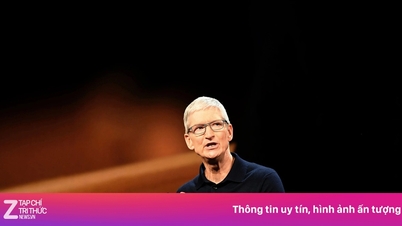





















































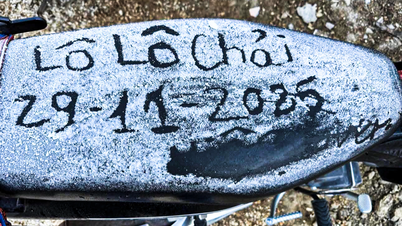




































टिप्पणी (0)